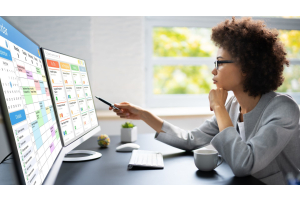¿Cómo optimizar Windows 10 para jugar?
Como resultado de su compatibilidad y posibilidades de personalización, Windows 10 Pro es un sistema operativo popular entre los jugadores. Sin embargo, existen formas de mejorar el rendimiento de Windows 10 Pro para disfrutar aún más de su uso en Gaming. En este blog, compartiremos algunos consejos importantes, para que estés al día sobre cómo optimizar Windows 10 para jugar y te indicaremos donde puedes comprar una clave de Windows 10 Pro si deseas activar tu sistema operativo.
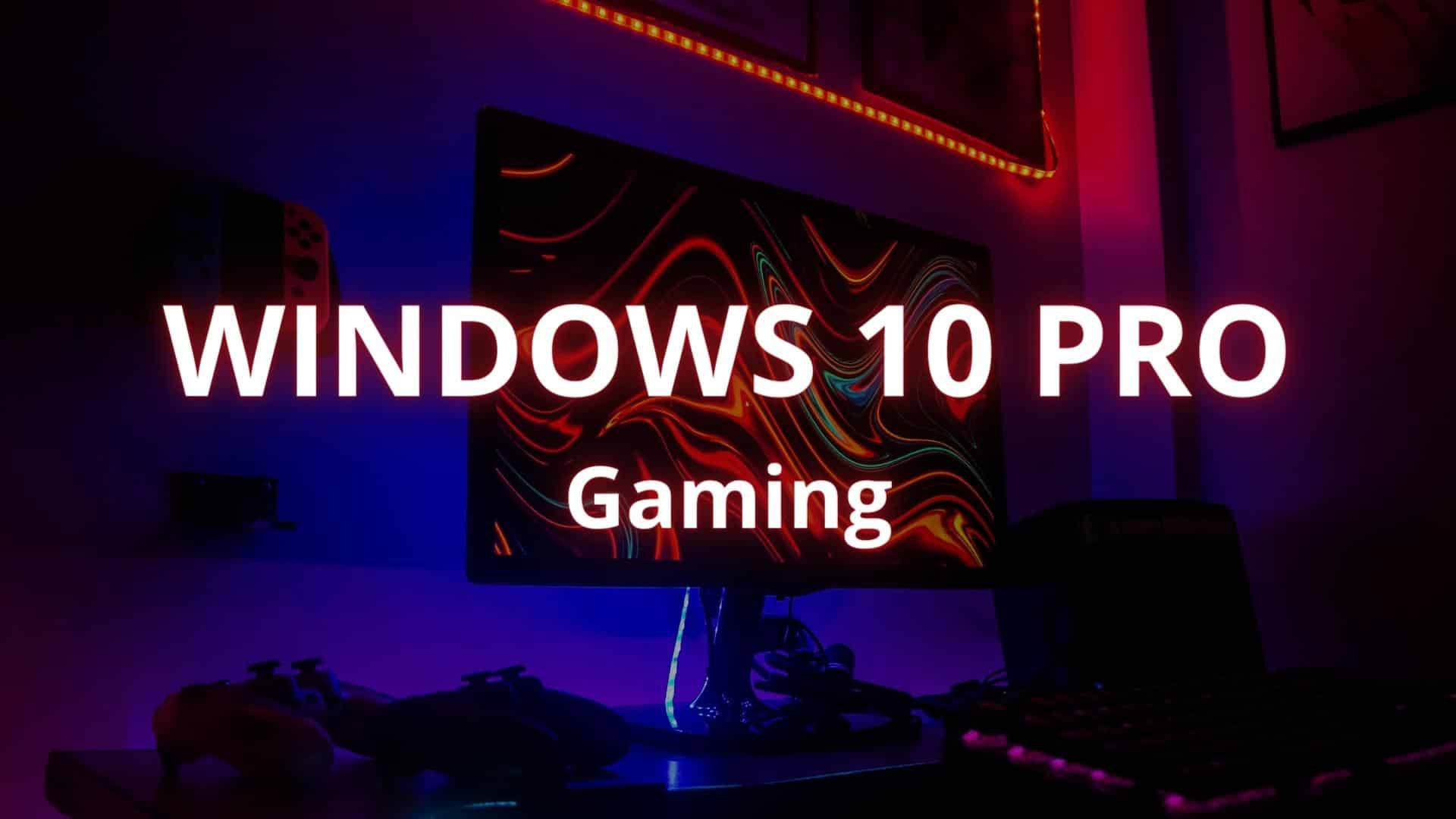
Descubre cómo optimizar Windows 10 Pro para jugar
Para empezar, aquí tienes cinco consejos principales que debes seguir:
- Mantén actualizados los controladores
Cabe destacar que es fundamental mantener los controladores actualizados, ya que si no lo están pueden afectar al rendimiento y provocar fallos. Para acceder al Administrador de dispositivos y buscar cualquier controlador desactualizado, utiliza tu clave de Windows 10 Pro. Descarga e instala las versiones más recientes desde el sitio web del fabricante.
- Desactiva las funciones y servicios que no utilices
Hay muchos servicios y funciones integrados en Windows 10 Pro que puede que no necesites para jugar. Se puede mejorar el rendimiento y liberar recursos del sistema desactivándolos. Cortana y el servicio de búsqueda de Windows son un par de ejemplos. Ve al menú Servicios del Panel de control y desactiva estos servicios.
- Los efectos visuales de Windows pueden modificarse
Numerosos efectos visuales de Windows 10 Pro pueden desactivarse o modificarse para mejorar el rendimiento. Para aliviar la carga sobre los recursos de tu ordenador, puedes desactivar animaciones, sombras y efectos de transparencia. Para ello, abra el Panel de control y acceda a Configuración avanzada del sistema. Haz clic en Configuración de rendimiento.
- Emplea el modo de juego
El Modo Juego integrado en Windows 10 Pro puede mejorar el rendimiento de los juegos. Reduce la carga de otros procesos al dar prioridad al juego al que estás jugando en lo que respecta a los recursos del sistema. En la aplicación Configuración, ve a la barra Juego y selecciona la casilla Modo Juego.
- Desactiva las aplicaciones y notificaciones en segundo plano
Mientras juegas, las notificaciones y los programas en segundo plano pueden interrumpirte y ralentizar tu progreso. Ve al menú Notificaciones y acciones de la app Ajustes y desactiva allí las notificaciones. Pulsa Ctrl + Mayús + Esc para abrir el Administrador de tareas y termina los procesos innecesarios antes de cerrar los programas en segundo plano.

Más consejos…
Además, también puedes configurar estas herramientas:
- Mejora la configuración de los gráficos
La optimización de los ajustes gráficos puede influir mucho en el rendimiento del juego. Puedes ajustar la resolución, la frecuencia de actualización y la calidad de los gráficos para adaptarlos a las posibilidades de tu sistema. Si tienes una tarjeta gráfica AMD o Nvidia, puedes optimizar aún más los ajustes utilizando sus respectivos paneles de control.
- Utiliza una herramienta para aumentar el rendimiento
Existen varias herramientas de mejora del rendimiento de terceros que pueden ayudar a optimizar tu sistema Windows 10 Pro para jugar. Puedes optimizar la configuración para obtener un rendimiento óptimo y limpiar el sistema con la ayuda de estas herramientas. CCleaner, Advanced SystemCare y Razer Cortex son algunas de las opciones más populares.
- La optimización de la distribución de Windows Update debe estar desactivada
Otro punto clave es la Optimización de entrega. Se trata de una función de Windows 10 Pro que permite al equipo distribuir actualizaciones a otros equipos de la red. Aunque esto puede ser útil para utilizar menos ancho de banda de internet, también puede interferir con el juego y causar interrupciones. Ve a la configuración de Windows Update y desmarca la casilla "Permitir descargas desde otros PC" para desactivar la Optimización de entrega.
- Eleva los ajustes de potencia
Hay una serie de ajustes de energía en Windows 10 Pro que pueden afectar a la ejecución de los juegos. Para mejorar el rendimiento mientras juegas, puedes cambiar estos ajustes. Para ello, elija el plan de energía "Alto rendimiento" en el menú Opciones de energía del Panel de control. Esto garantizará que tu sistema utilice la mayor cantidad de energía posible, permitiendo la mejor experiencia de juego.
- Invierta en nuevo hardware
Por último, puede que haya llegado el momento de pensar en actualizar el hardware si has probado todas las sugerencias anteriores pero sigues sin obtener el rendimiento que deseas. El rendimiento de tu sistema de juego puede mejorar considerablemente si actualizas la tarjeta gráfica, añades más RAM o instalas una unidad SSD. Antes de hacerlo, comprueba los requisitos del sistema de los juegos a los que quieres jugar para asegurarte de que tu nuevo hardware es compatible.

Optimiza tu PC con Licendi
En resumen, mejorar tu sistema Windows 10 Pro para Gaming puede mejorar significativamente tu experiencia de juego. Puedes mejorar la calidad de los gráficos, disminuir las interrupciones y mejorar el rendimiento utilizando algunos de los consejos proporcionados en este blog. Para garantizar el mejor rendimiento, recuerda mantener tu sistema actualizado y ordenado. Como resultado, ¡puedes convertir tu Windows 10 Pro en una potencia de juego con un poco de retoque!
Si estás interesado en adquirir la licencia de Windows 10 Pro puedes visitar nuestra tienda online y encontrarla al mejor precio. También, ponemos a disposición de todos nuestros clientes el soporte y asesoramiento en caso de que lo necesiten.
¿Tienes más preguntas? Entonces, ¡no dudes en ponerte en contacto con nosotros!
Tu equipo Licendi